
Orodha ya maudhui:
- Mwandishi John Day [email protected].
- Public 2024-01-30 12:53.
- Mwisho uliobadilishwa 2025-01-23 15:11.

Mafunzo haya hutoa habari juu ya jinsi ya kujenga na kupanga kiolesura cha msingi cha MIDI kudhibiti taa ya kurekodi na Logic Pro X. Picha hiyo inaonyesha mchoro wa mfumo mzima kutoka kwa kompyuta ya Mac inayoendesha Logic Pro X kushoto hadi SainSmart Relay ambayo itatumika kuwasha na kuwasha taa upande wa kulia. Logic Pro X hutumia huduma inayoitwa nyuso za kudhibiti kutuma data ya MIDI wakati kurekodi kunaanza au kusimamishwa. USB kwa kebo ya MIDI huunganisha kompyuta kwa kiolesura cha MIDI kubeba ishara. Muunganisho hutumia chipu cha optoisolator cha 6N138 kutenganisha kiingilio cha MIDI kutoka kwa kompyuta na pato kwa bodi ya mtawala ya Arduino Uno. Mbali na mchoro wa vifaa na muundo wa kiolesura cha MIDI, tutajadili mpango au "mchoro wa Arduino" uliopakiwa kwenye bodi ya mtawala ya Arduino iliyotumiwa kutafsiri ishara za MIDI kutoka kwa Logic Pro X na baadaye kuwasha na kuzima tena.
Nitatuma video mbili zinazoambatana zinazoangazia mradi huu kwenye Kituo changu cha YouTube (Chris Felten), ambayo inaweza kuwa msaada katika kujenga mradi huo. Pia nitawapachika mwisho wa mafunzo haya. Pia angalia marejeleo kwenye ukurasa wa mwisho wa hii inayoweza kufundishwa, ambayo itasaidia sana katika kuelewa vizuri MIDI na mzunguko wa kiolesura
Hatua ya 1: Mpangilio

Uingizaji wa MIDI upande wa kushoto umeelekezwa kama sura ya kutazama nyuma ya kike, chassis iliyowekwa kiunganishi cha MIDI ambapo waya zitaunganishwa. Kwa hivyo kipokezi cha mbele cha kiunganishi cha MIDI kinaelekeza kwenye skrini. Pini 4 ya kiunganishi cha MIDI imeunganishwa na kontena ya 220 ohm, ambayo imeunganishwa kwa upande uliofungwa wa diode 1N4148 na kubandika 2 ya optoisolator. Pini 5 ya kiunganishi cha MIDI imeunganishwa na diode iliyo upande wa banded na kubandika 3 ya optoisolator. Hakikisha kupata bendi kwenye diode ndogo na kuielekeza kwa usahihi!
Kumbuka kuwa bodi ya mtawala ya Arduino Uno hutoa pato la 5V ambalo hutumiwa kuwezesha chip ya optoisolator kwenye pini 8 na Bodi ya Kupeleka Kituo cha SainSmart 2 kwenye pini ya VCC. Arduino Uno inaunganisha kwenye pini 5 ya optoisolator na pini ya GND ya Bodi ya SainSmart Relay. Pini 7 ya optoisolator imefungwa chini kupitia kontena la 10, 000 ohm. Pato la optoisolator kwenye pini 6 imeunganishwa kwa kubandika 2 ya Arduino Uno. Hesabu zingine zinazofanana za mzunguko zinaweza kuonyesha inaingia kwenye pini 0 ya Arduino, lakini mchoro wetu (mpango) unapeana pembejeo kubandika 2. Pini ya pato 7 kwenye Arduino Uno inaunganisha kwenye pini ya IN1 ya bodi ya kupokezana ya SainSmart.
Kuruka kwenye Bodi ya Uwasilishaji ya SainSmart inapaswa kubaki mahali hapo. Pato la kupeleka ni kati ya viunganisho viwili vya screw kama inavyoonyeshwa. Wakati ishara inayofaa ya MIDI inapopokelewa, Arduino Uno itafanya pini 7 kuwa chanya (juu) na hivyo kuamuru upelekaji kufunga na kumaliza mzunguko kati ya taa na chanzo chake cha umeme na kuwasha taa. Unaweza kutaka kutumia taa ya chini ya voltage ili usilete 110V AC kwenye kiambatisho cha kiunga cha MIDI, ingawa ninaamini Bodi ya SainSmart Relay iliyotumiwa katika mradi huu imepimwa kwa 110V AC.
Arduino Uno inaendeshwa kupitia kiunganishi cha pipa kilichojengwa kwenye ubao. Ugavi wa umeme uliowekwa kwa 9V unapaswa kutosha. Zaidi ya hizi zitakuja na vidokezo vingi vya pipa, moja ambayo itachukua kontakt ya pipa kwenye Arduino.
Hatua ya 2: Orodha ya Sehemu
Orodha ya Sehemu za taa ya kurekodi kiolesura cha MIDI:
Kiunganishi cha MIDI: Digikey CP-2350-ND
Kontena ya 220 Ohm 1 / 4watt: Digikey CF14JT220RCT-ND
Diode ya 1N4148: Digikey1N4148-TAPCT-ND (Mbadala: 1N914, 1N916, 1N448
10k Ohm 1 / 4watt kupinga: Digikey CF14JT10K0CT-ND
Kinga ya 470 Ohm 1 / 4watt: Digikey CF14JT470RCT-ND (nilitumia 2x220 badala yake)
6N138 Optoisolator: Digikey 751-1263-5-ND (Frys - NTE3093 Sehemu #: 1001023)
Arduino Uno - R3 +: OSEPP (OSEPP.com) na Frys: # 7224833
SainSmart 2-channel 5V Relay Module: Hii inaweza kupatikana kwenye Amazon. Unaweza kubadilisha relay ya hali ngumu na uingizaji wa 5-12V kwa operesheni ya kimya katika studio. Relay ya mwili ni kubwa.
Bodi ya mkate: Electronics ya Fry au nyingine
Waya za jumper: Fry's Electronics au nyingine. Ninatumia SchmartBoard -
Ugavi wa adapta ya ukuta wa 9V DC: Fry's au nyingine (Kawaida usambazaji 600-700mA, mara nyingi inaweza kubadilishwa ili kutoa voltages tofauti 3-12 volts na kuja na vidokezo tofauti. Mfano: Fry's 7742538)
Cable ya USB A-B: Inatumiwa kuunganisha kompyuta yako na bodi ya Arduino kupakia mchoro (mpango). Fry's Electronics au nyingine
Ufungaji: Fry's Electronics au nyingine. Nilitumia sanduku kutoka Duka la Sanaa na Ufundi la Michael.
Karanga, bolts na spacers kuweka bodi: Fry's Electronics au nyingine
Kurekodi taa: Nuru yoyote itafanya kazi. Ikiwezekana kitu kilicho na usambazaji mdogo wa voltage kwa hivyo sio lazima uendeshe 110V AC ndani ya relay ya midi. Nilitumia betri iliyoendeshwa, nyekundu, taa ya dharura nilipata bei rahisi kwa kaanga, lakini unaweza kutaka kitu cha kupendeza.
Hatua ya 3: Arduino Uno

Kushoto kwa bodi ya Arduino Uno kuna kiunganishi cha pipa cha usambazaji wa umeme wa 9V. Ukuta rahisi uliowekwa na ukuta unapaswa kutosha (angalia orodha ya sehemu). Bandari kubwa ya chuma juu ya kiunganishi cha umeme ni bandari ya USB ya kebo ya USB A-B. Hii inaunganisha Arduino Uno kwenye kompyuta yako ili mchoro (programu) uweze kupakiwa. Mara baada ya programu kupakiwa kwenye Arduino Uno, kebo inaweza kukatika. Kumbuka kuwa utataka kuweka mwisho wa bodi ya Arduino Uno na kiunganishi cha umeme na bandari ya USB karibu na kando ya ua, ili uweze kukata fursa na uwe na ufikiaji rahisi kwao. Utatumia pini 5V na pini za GND chini ya picha kutoa nguvu kwa 6N138 optoisolator chip na SainSmart Relay Board. Pini 2 kupokea pato la optoisolator na pini 7 kwenda kwa relay ni juu ya picha. SchmartBoard hufanya waya za kuruka, vichwa na nyumba za waya ambazo zinaweza kushikamana kwenye bodi ya Arduino Uno. Vichwa hivi na waya za jumper zilizopangwa tayari za urefu tofauti hufanya iwe rahisi kushikamana na moduli tofauti na inaweza kuokoa wakati wa kuuza. Ikiwa una Elektroniki ya Fry karibu, unaweza kuvinjari aisle ambapo wana vifaa vya Arduino na miradi mingine midogo au roboti ili kupata wazo la vichwa, waya za kuruka na viunganishi vinavyopatikana. Pia angalia:
Hatua ya 4: SainSmart 2-Channel Relay Module

Pato kutoka kwa pini 7 ya Arduino Uno inaunganisha na pini ya IN1 ya Bodi ya Uwasilishaji ya SainSmart kushoto kwa picha. 5v iliyotolewa kutoka kwa Arduino Uno inaunganisha na VCC. Pini za GND za Bodi ya Relay ya Arduino Uno na SainSmart zinapaswa pia kuunganishwa pamoja. Kuruka kwenye Bodi ya Uwasilishaji ya SainSmart inabaki mahali kama inavyoonekana kwenye picha. Pato la relay ni viunganisho viwili vya juu vya screw kwenye relay ya juu kama ilivyoelekezwa kwenye picha hii. Viunganisho viwili vya screw ni juu kulia kwa picha. Kontakt screw moja imeunganishwa na taa, ambayo imeunganishwa kwa upande mmoja wa chanzo cha nguvu ya taa na kisha kurudi kwenye kontakt nyingine ya screw kwenye relay ili inapofungwa, nguvu hutolewa kwa nuru na inaangaza. Niliunganisha visu za pato la relay kwenye kifurushi cha phono cha 1/4 kilichowekwa kwenye kizingiti, ambacho kimeunganishwa na taa halisi na ni chanzo cha nguvu ya betri. Hiyo inaniruhusu kukata kwa urahisi nuru kutoka kwa kiambatisho cha kiolesura.
Bodi hii ya SainSmart Relay ni relay ya mwili, kwa hivyo ina sauti kubwa wakati wa studio ya kurekodi. Chaguo lenye utulivu itakuwa kutumia relay ya hali ngumu badala yake.
Hatua ya 5: Muhtasari mfupi wa MIDI
MIDI - Kiungo cha Dijitali cha Ala ya Muziki
KUMBUKA: Kwa ufafanuzi wa kina wa MIDI angalia Amfundisho ya Amanda Gassaei juu ya mada:
Hii ni muhtasari mfupi wa fomati ya MIDI ambayo inapaswa kusaidia kuelewa jinsi mchoro (mpango) wa Arduino hutumia data ya MIDI iliyotumwa na Logic Pro X kudhibiti relay na baadaye taa ya kurekodi.
Habari za MIDI zinatumwa kwa ka, ambazo zinajumuisha bits 8 ('xxxxxxxx').
Kwa binary, kila kidogo ni '0' au '1'.
Baiti ya kwanza ni Hati au Kaiti ya amri, kama vile 'NOTE-ON', 'NOTE-OFF', 'AFTERTOUCH' au 'PITCH BEND'. Baiti zinazofuata baada ya Amri ka ni data za ka kutoa habari zaidi juu ya amri.
Hali au ka za Amri kila wakati huanza na 1: 1sssnnnn
Kaiti za amri zinashikilia data ya amri katika bits 4 za kwanza (1sss) na kituo kwenye bits 4 za mwisho (nnnn).
Wacha tutumie baiti ya Amri ya 'KUMBUKA-ON' iliyotumwa kwenye kituo cha 2 kama mfano:
Ikiwa amri ya amri ni: 10010001
Baiti huanza na 1 na inatafsiriwa kama baiti ya Amri
Kujua hii ni amri ya ka, MIDI inachukua nusu ya kwanza kama 10010000
Hii = 144 katika desimali, ambayo ni thamani ya amri ya 'NOTE-ON'
Nusu ya pili ya ka inatafsiriwa kama 00000001
Hii = 1 katika desimali, ambayo inachukuliwa kama kituo cha MIDI '2'
Baiti za data zitafuata kaiti za Amri na kila wakati zinaanza na 0: 0xxxxxxx
Katika kesi ya baiti ya Amri ya ONE-ON, ka 2 zaidi za Takwimu zinatumwa. Moja ya PITCH (kumbuka) na moja ya VELOCITY (ujazo).
Logic Pro X inarekodi uso wa kudhibiti mwanga hutuma data ifuatayo ya MIDI wakati kurekodi kunapoanza au kusimamishwa:
Ilianza (Nuru juu): Amri ya kaiti 'NOTE-ON' / Kituo cha MIDI, Pike byte ilipuuzwa, Velocity byte = 127
Imesimamishwa (Zimezimwa)
Kumbuka kuwa Amri ya MIDI siku zote ni 'KUMBUKA-KWENYE' na ni Velocity inayobadilika kuwasha au kuzima taa. Baiti ya Pitch haitumiki katika programu yetu.
Hatua ya 6: Mchoro wa Arduino (mpango)
Hati iliyoambatanishwa ni faili ya pdf ya mchoro halisi uliowekwa kwenye ubao wa Arduino Uno ili kuendesha kiolesura cha MIDI. Kuna mafunzo ya MIDI yaliyoandikwa na Staffan Melin ambayo ilitumika kama msingi wa mchoro huu katika:
libremusicproduction.com/tutorials/arduino-…
Utahitaji kupakua programu ya bure ya Arduino kwenye kompyuta yako (https://www.arduino.cc/) ili kuhariri na kupakia mchoro kwenye ubao wa Arduino Uno ukitumia kebo ya USB A-B.
Niliunda na kuchapisha video mbili za mafunzo kwenye kituo changu cha YouTube (Chris Felten) ambazo zinaenda juu ya mradi huu na zinaelezea mchoro wa Arduino kwa undani zaidi. Ikiwa una nia ya kujenga kiolesura cha MIDI na kuipanga, video mbili zinazohusiana zinaweza kuwa msaada.
Hatua ya 7: Kiolesura kilichokamilika


Nilichagua kuweka kiolesura cha MIDI kwenye sanduku la mbao kutoka Sanaa na Ufundi wa Michael. Wakati ni rahisi na ya bei rahisi, sanduku la kuni hufanya kazi kama kifaa cha kupigia wakati relay ya mwili inapobadilika! Relay ya hali ngumu itakuwa uboreshaji mzuri ili kuondoa kelele ya kubadilisha.
Angalia miunganisho ya Arduino Uno mwishoni mwa sanduku upande wa kushoto. Mashimo yalikatwa ili kutoa ufikiaji wa bandari ya USB na kontakt ya umeme. Kiunganisho cha MIDI cha chassis cha kike kinaweza pia kuonekana mwishoni mwa sanduku.
Kuna pia picha ya ndani. Wakati mradi huo ungeunganishwa kwa urahisi kwenye ubao wa mkate ulioboreshwa, nilikuwa na bodi ya shaba iliyofunikwa na vifaa vya kuchora kwa hivyo niliunda bodi ya mzunguko iliyochapishwa kwa mradi huo. Nilitumia waya za kuruka zilizowekwa na vichwa vya kichwa kutoka SchmartBoard (https://schmartboard.com/wire-jumpers/) kuunganisha bodi ya kiolesura, Arduino Uno na bodi ya Relay ya SainSmart.
Hatua ya 8: Logic Pro X
Logic Pro X ina huduma inayoitwa nyuso za kudhibiti. Moja ya haya ni eneo la kudhibiti taa nyepesi ambalo likiwa limewekwa litatuma ishara za MIDI wakati kurekodi kuna silaha, kuanza na kusimamishwa. Unaweza kusanikisha uso wa kudhibiti kwa kubofya kwenye 'Logic Pro X' kwenye mwambaa wa menyu ya juu ikifuatiwa na 'Control Surfaces' na 'Setup'. Hii itafungua kisanduku kipya cha mazungumzo. Kwa kubofya kitufe cha 'Sakinisha' hapo chini, unaweza kupata Udhibiti wa Nuru ya Kurekodi kwenye orodha na uiongeze. Inafaa kutazama video yangu ya Nuru ya Kurekodi MIDI iliyodhibitiwa kwenye YouTube ili kupata ufafanuzi kamili wa jinsi ya kuweka vigezo vya uso wa Logic Pro X ya Kurekodi Udhibiti wa Nuru kufanya kazi kwa kiolesura hiki.
Hatua ya 9: Marejeleo yanayosaidia

Tuma na Pokea MIDI na Arduino na Amanda Gassaei:
www.instructables.com/id/Send-and-Receive-M…
Arduino na MIDI katika mafunzo na Staffan Melin:
libremusicproduction.com/tutorials/arduino-…
Ilipendekeza:
Kubadilisha Mwanga Kudhibitiwa kwa Macho Kutumia Shota Aizawa's Eraser Head Goggles (My Hero Academia): Hatua 8 (na Picha)

Kubadili Nuru Iliyodhibitiwa kwa Macho Kutumia Shota Aizawa's Eraser Head Goggles (My Hero Academia): Ukisoma manga yangu ya shujaa au ukitazama anime ya shujaa wangu, lazima ujue mhusika anayeitwa shota aizawa. Shota Aizawa pia anajulikana kama Eraser Head, ni Pro Hero na mwalimu wa homeroom wa Darasa la 1-A la U.A. Shota's Quirk inampa ab
DIY -- Mwanga wa Chumba Kudhibitiwa kwa Clap: 3 Hatua
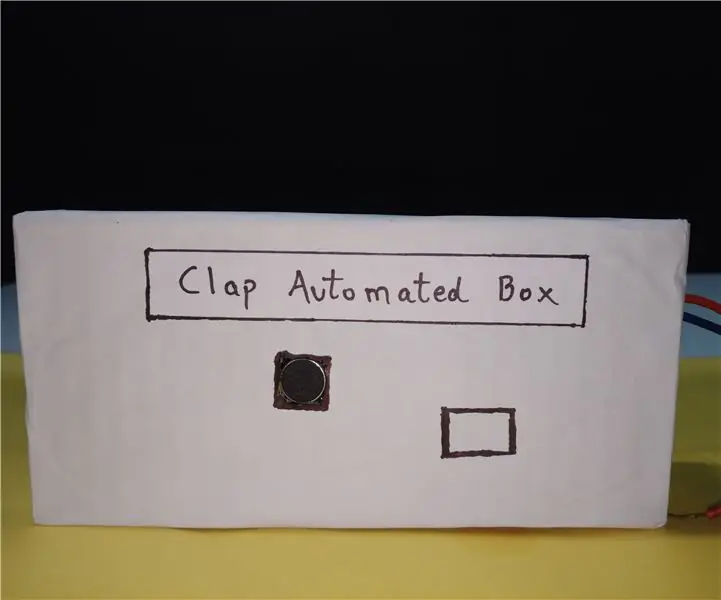
DIY || Mwanga wa Chumba kilichodhibitiwa na Clap Basi uko mahali pazuri! Hapa, nitakuonyesha jinsi unaweza kudhibiti Kifaa chochote cha Nyumbani iwe - Taa za Chumba, Shabiki, Televisheni au Mfumo wa Sauti kwa Kupiga Makofi tu. Mradi huu unategemea
Rahisi Kubadilisha Mwanga Kubadilisha Flicker: Kudhibitiwa kwa Smartphone na BLYNK: Hatua 10

Rahisi Kubadilisha Mwanga Kubadilisha Flicker: Smartphone-Udhibiti na BLYNK: Vifaa vya IoT vinazidi kuwa maarufu zaidi, kwa nini usijifunze na kuunda vifaa vyako vya IoT kutoka kwa vifaa vya bei rahisi na bidii kufanya vitu ambavyo haukuweza hapo awali ? Majina yangu Szehuai na mimi hujikuta kila wakati karibu kulala, lakini
ARUPI - Kitengo cha Kurekodi Kiotomatiki cha Gharama ya chini / Kitengo cha Kurekodi kwa Uhuru (ARU) kwa Wanaikolojia wa Sauti za Sauti: Hatua 8 (na Picha)

ARUPI - Kitengo cha Kurekodi Kiotomatiki cha Gharama ya chini / Kitengo cha Kurekodi kwa Uhuru (ARU) kwa Wataalam wa Ikolojia ya Sauti: Hii inaweza kufundishwa na Anthony Turner. Mradi huo ulibuniwa kwa msaada mwingi kutoka kwa Shed katika Shule ya Kompyuta, Chuo Kikuu cha Kent (Bwana Daniel Knox alikuwa msaada mkubwa!). Itakuonyesha jinsi ya kuunda Kurekodi Sauti kwa Moja kwa Moja
Kituo cha Kudhibitiwa kwa Mwendo - Kutoka kwa Mwanga wa Kuhisi Mwendo: Hatua 6

Kituo cha Kudhibitiwa kwa Mwendo - Kutoka kwa Mwanga wa Kuhisi Mwendo: Fikiria kuwa wewe ni mjanja-au-mtibu unaenda kwenye nyumba ya kutisha zaidi kwenye eneo la kuzuia. Baada ya kupita vizuka vyote, vizuka na makaburi mwishowe utafika kwenye njia ya mwisho. Unaweza kuona pipi kwenye bakuli mbele yako! Lakini ghafla gho
